Maven学习笔记-03-Eclipse下maven项目在Tomcat7和Jetty6中部署调试
现在最新的Eclipse Luna Release 已经内置了Maven插件,这让我们的工作简洁了不少,只要把项目直接导入就可以,不用考虑插件什么的问题,但是导入之后的项目既可以部署在Tomcat也可以部署在Jetty服务器上,以下是调试过程。首先新建一个Maven的Web 项目,可以参考:Maven学习笔记-04-Eclipse和Maven集成
一.开发环境
Java: JDK7+
Eclipse: Eclipse Java EE IDE for Web Developers ,Version:Luna Release (4.4.0)
Maven: 3.2.5
Tomcat: 7+
二. 配置Tomcat用户
Tomcat7和8的配置用户权限是一样的,更多可以参考官方文档(http://tomcat.apache.org/)的说明。此外配置独立服务器还要修改Tomcat的tomcat-user.xml文件,把用户权限加进去。
<role rolename="manager-gui"/>
<role rolename="admin-gui"/>
<user password="admin" roles="manager-gui,admin-gui,manager-script" username="admin"/>
其中manager-gui和admin-gui是Tomcat的管理界面,manager-script指的就是maven插件可以访问的用户权限规则。如下图所示:
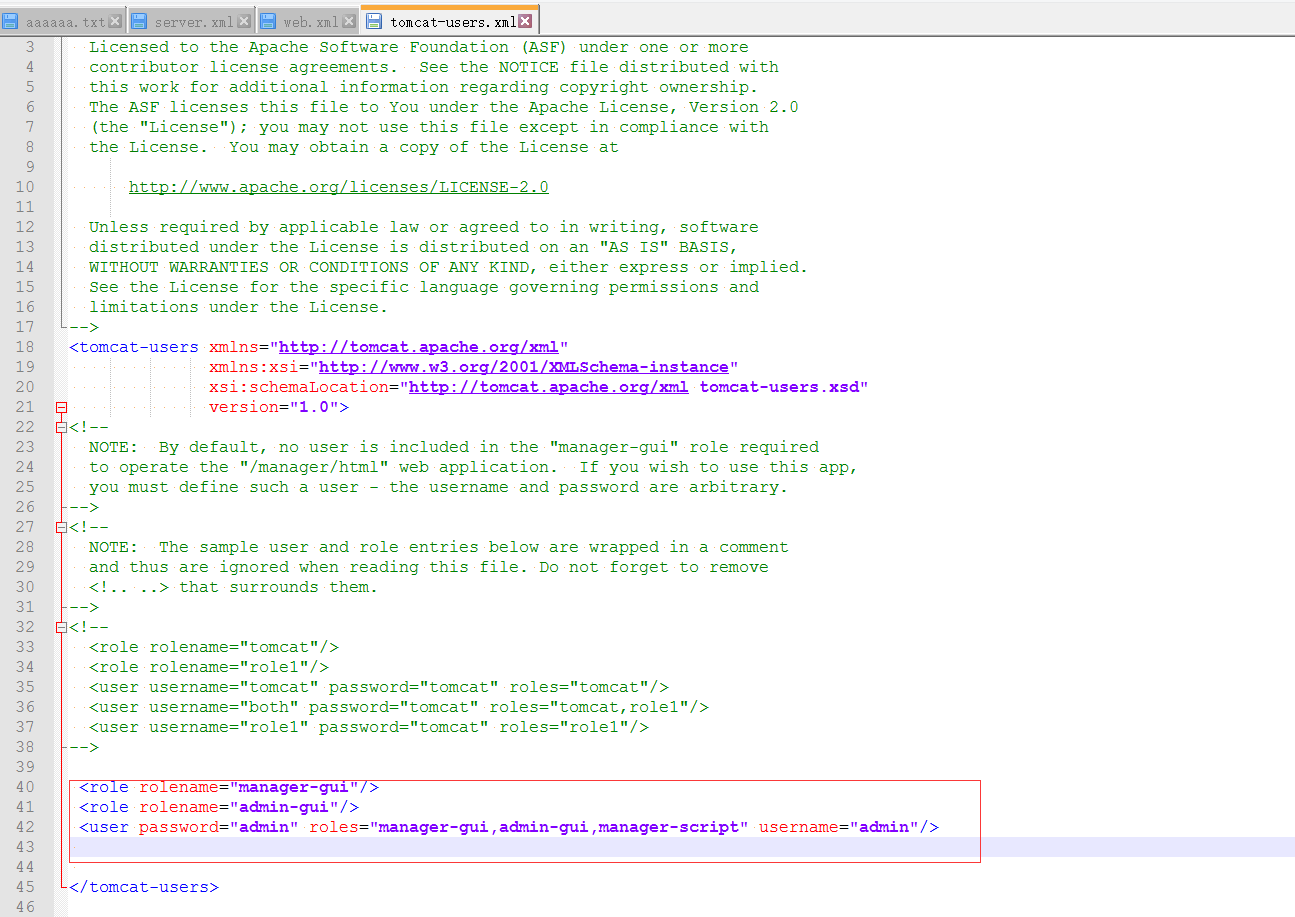
然后就可以进入Tomcat的管理页面了。
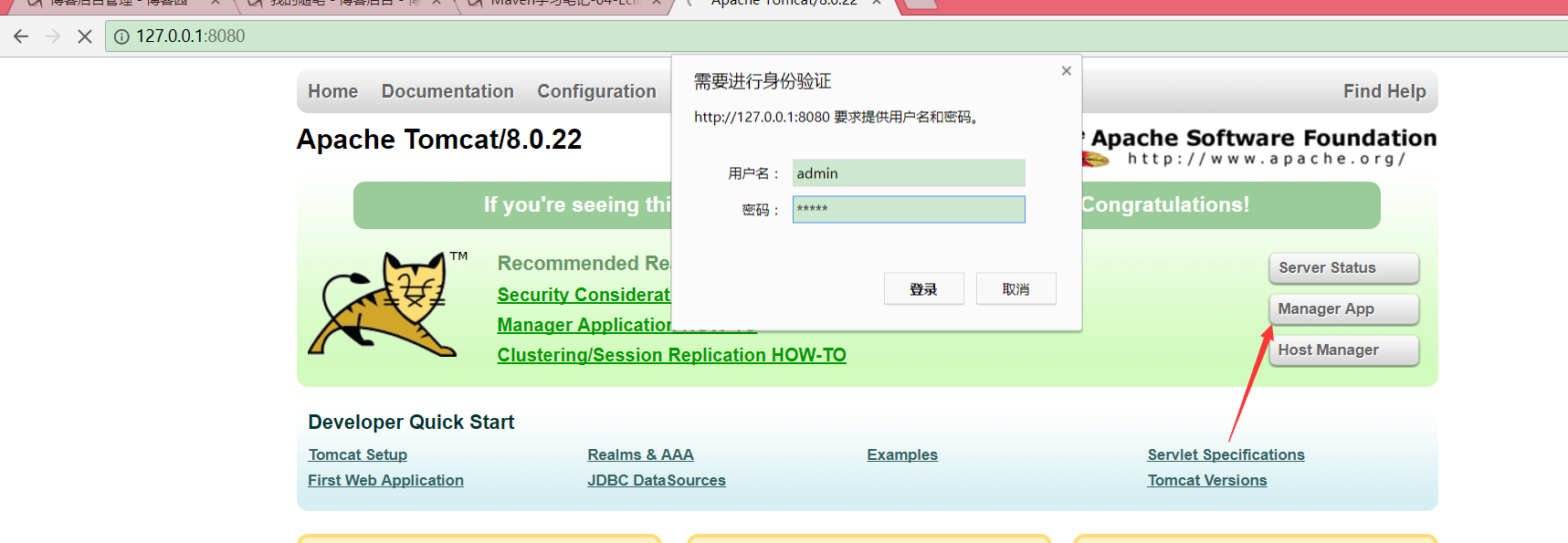
三. 在pom.xml文件中添加Tomcat插件
Tomcat7可以参考在官方文档(http://tomcat.apache.org/maven-plugin-2.2/)中关于maven插件的配置。Tomcat插件网页:http://tomcat.apache.org/maven-plugin-2.0/tomcat7-maven-plugin/run-mojo.html
<build>
<pluginManagement>
<plugins>
<plugin>
<groupId>org.apache.maven.plugins</groupId>
<artifactId>maven-war-plugin</artifactId>
<version>2.1.1</version>
<configuration>
<webXml>src/main/webapp/WEB-INF/web.xml</webXml>
</configuration>
</plugin>
<plugin>
<groupId>org.apache.tomcat.maven</groupId>
<artifactId>tomcat7-maven-plugin</artifactId>
<version>2.2</version>
<configuration>
<port>8080</port>
<path>/xpxiaowuApp</path>
<username>admin</username>
<password>admin</password>
</configuration>
</plugin>
</plugins>
</pluginManagement>
</build>
在第19行,Tomcat插件使用的端口是8080, Web App在Tomcat中的部署地址 xpxiaowuApp。
三.运行Tomcat7的Maven插件
以上步骤配置好后,在命令行输入命令:
mvn tomcat7:run
如果一切顺利,会出现一下提示。
D:\workspace_maven>mvn tomcat7:run
[INFO] Scanning for projects...
[INFO]
[INFO] ------------------------------------------------------------------------
[INFO] Building xpxiaowuApp 0.0.-SNAPSHOT
[INFO] ------------------------------------------------------------------------
[INFO]
[INFO] >>> tomcat7-maven-plugin:2.2:run (default-cli) > process-classes @ xpxiao
wuApp >>>
[INFO]
[INFO] --- maven-resources-plugin:2.6:resources (default-resources) @ xpxiaowuAp
p ---
[WARNING] Using platform encoding (GBK actually) to copy filtered resources, i.e
. build is platform dependent!
[INFO] Copying resource
[INFO]
[INFO] --- maven-compiler-plugin:3.1:compile (default-compile) @ xpxiaowuApp --- [INFO] Nothing to compile - all classes are up to date
[INFO]
[INFO] <<< tomcat7-maven-plugin:2.2:run (default-cli) < process-classes @ xpxiaowuApp <<<
[INFO]
[INFO] --- tomcat7-maven-plugin:2.2:run (default-cli) @ xpxiaowuApp ---
[INFO] Running war on http://localhost:8080/xpxiaowuApp
[INFO] Using existing Tomcat server configuration at D:\workspace_maven\target\tomcat
[INFO] create webapp with contextPath: /xpxiaowuApp
五月 , :: 下午 org.apache.coyote.AbstractProtocol init
信息: Initializing ProtocolHandler ["http-bio-8080"]
五月 , :: 下午 org.apache.catalina.core.StandardService startInternal
信息: Starting service Tomcat
五月 , :: 下午 org.apache.catalina.core.StandardEngine startInternal 信息: Starting Servlet Engine: Apache Tomcat/7.0.
五月 , :: 下午 org.apache.coyote.AbstractProtocol start
信息: Starting ProtocolHandler ["http-bio-8080"]
在浏览器中输入 http://localhost:8080/xpxiaowuApp/ ,可以看到欢迎页面。
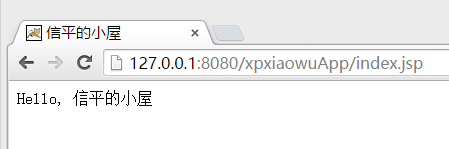
注意: 实验证明以上步骤在Tomcat8中同样配置成功。
使用maven 的tomcat8插件,pom.xml
<?xml version="1.0" encoding="UTF-8"?> <project xmlns="http://maven.apache.org/POM/4.0.0"
xmlns:xsi="http://www.w3.org/2001/XMLSchema-instance"
xsi:schemaLocation="http://maven.apache.org/POM/4.0.0 http://maven.apache.org/xsd/maven-4.0.0.xsd">
<modelVersion>4.0.</modelVersion> <groupId>com.dxtd</groupId>
<artifactId>monitor</artifactId>
<version>1.0-SNAPSHOT</version>
<packaging>war</packaging> <name>monitor Maven Webapp</name>
<!-- FIXME change it to the project's website -->
<url>http://www.example.com</url> <properties>
<project.build.sourceEncoding>UTF-</project.build.sourceEncoding>
<maven.compiler.encoding>UTF-</maven.compiler.encoding> <maven.compiler.source>1.8</maven.compiler.source>
<maven.compiler.target>1.8</maven.compiler.target>
</properties> <dependencies>
<dependency>
<groupId>redis.clients</groupId>
<artifactId>jedis</artifactId>
<version>3.1.</version>
</dependency> <!-- https://mvnrepository.com/artifact/com.alibaba/fastjson -->
<dependency>
<groupId>com.alibaba</groupId>
<artifactId>fastjson</artifactId>
<version>1.2.</version>
</dependency> <dependency>
<groupId>javax.websocket</groupId>
<artifactId>javax.websocket-api</artifactId>
<version>1.1</version>
<scope>provided</scope>
</dependency> <dependency>
<groupId>javax</groupId>
<artifactId>javaee-api</artifactId>
<version>7.0</version> </dependency> </dependencies> <build>
<plugins>
<plugin>
<groupId>org.apache.tomcat.maven</groupId>
<artifactId>tomcat8-maven-plugin</artifactId>
<version>3.0-r1655215</version>
<configuration>
<!-- 可以灵活配置工程路径 -->
<path>/monitor</path>
<!-- 可以灵活配置端口号 -->
<port></port>
</configuration>
</plugin>
</plugins>
</build> <pluginRepositories>
<pluginRepository>
<id>alfresco-public</id>
<url>https://artifacts.alfresco.com/nexus/content/groups/public</url>
</pluginRepository>
<pluginRepository>
<id>alfresco-public-snapshots</id>
<url>https://artifacts.alfresco.com/nexus/content/groups/public-snapshots</url>
<snapshots>
<enabled>true</enabled>
<updatePolicy>daily</updatePolicy>
</snapshots>
</pluginRepository>
<pluginRepository>
<id>beardedgeeks-releases</id>
<url>http://beardedgeeks.googlecode.com/svn/repository/releases</url>
</pluginRepository>
</pluginRepositories> </project>
然后运行命令
mvn tomcat8:run
四. 在pom.xml文件中添加Jetty6插件
1 Jetty可以参考官方文档( http://www.eclipse.org/jetty/documentation/current/jetty-maven-plugin.html)
<plugin>
<groupId>org.eclipse.jetty</groupId>
<artifactId>jetty-maven-plugin</artifactId> </plugin>
以上步骤配置好后,在命令行输入命令:
mvn jetty:run
在浏览器输入 http://127.0.0.1:8080/xpxiaowuApp/index.html 就可以访问项目了。
2 设置jetty(maven插件maven-jetty-plugin)的端口 ,具体配置请查看官方文档:http://www.eclipse.org/jetty/documentation/current/jetty-maven-plugin.html#configuring-jetty-container,修改端口的配置如下。
<project xmlns="http://maven.apache.org/POM/4.0.0" xmlns:xsi="http://www.w3.org/2001/XMLSchema-instance"
xsi:schemaLocation="http://maven.apache.org/POM/4.0.0 http://maven.apache.org/xsd/maven-4.0.0.xsd">
<modelVersion>4.0.</modelVersion>
<groupId>com.xinping</groupId>
<artifactId>TestWeb</artifactId>
<version>0.0.-SNAPSHOT</version>
<packaging>war</packaging> <!-- 为整个项目统一指定字符集 -->
<properties>
<project.build.sourceEncoding>UTF-</project.build.sourceEncoding>
</properties> <build>
<!-- 打包的war名称设置 -->
<finalName>TestWeb</finalName>
<pluginManagement>
<plugins>
<plugin>
<groupId>org.eclipse.jetty</groupId>
<artifactId>jetty-maven-plugin</artifactId>
<version>9.0.6.v20130930</version>
<configuration>
<httpConnector>
<port>9090</port>
</httpConnector>
<webAppConfig>
<contextPath>/${project.artifactId}</contextPath>
</webAppConfig>
</configuration>
</plugin>
</plugins>
</pluginManagement> </build>
</project>
注意:maven集成jetty插件后会出现问题,maven jetty 启动后,不能修改静态文件,js,css,html
1 现象
运行 mvn jetty:run 以后,发现静态资源文件修改后无法保存,IDE 提示 “请求的操作无法在使用用户映射区域打开的文件上执行”。
2 原因
如果NIO被支持的话,Jetty会使用内存映射文件来缓存静态文件,其中包括.js文件。在Windows下,使用内存映射文件会导致文件被锁定。解决方案是不使用内存映射文件来做缓存。
3 解决方案:
版本:jetty 9.0.6
1)找到 .m2\org\eclipse\jetty\jetty-webapp\9.0.6.v20130930中,找到 jetty-webapp-9.0.6.v20130930.jar,解压缩这个文件, jetty-*.jar 中 org/mortbay/jetty/webapp/webdefault.xml 文件
修改
<init-param>
<param-name>useFileMappedBuffer</param-name>
<param-value>true</param-value>
</init-param>
为
<init-param>
<param-name>useFileMappedBuffer</param-name>
<param-value>false</param-value>
</init-param>
2)将webdefault.xml文件放在maven web 的pom同级目录
3)修改maven中<configuration>属性,在属性中添加如下配置:
<build>
<finalName>oneWeb1</finalName>
<pluginManagement>
<plugins>
<plugin>
<groupId>org.eclipse.jetty</groupId>
<artifactId>jetty-maven-plugin</artifactId>
<version>9.0.6.v20130930</version>
<configuration>
<httpConnector>
<port>9090</port>
</httpConnector>
<webAppConfig>
<contextPath>/${project.artifactId}</contextPath>
<defaultsDescriptor>webdefault.xml</defaultsDescriptor>
</webAppConfig>
</configuration>
</plugin>
</plugins>
</pluginManagement>
</build>
五 在Eclipse运行Maven命令
在 Eclipse中点击Maven的Web项目,右键选择Run As => Maven Build

在配置窗口中Goals列中填写Maven命令: jetty:run , 保存配置,然后运行这个配置。
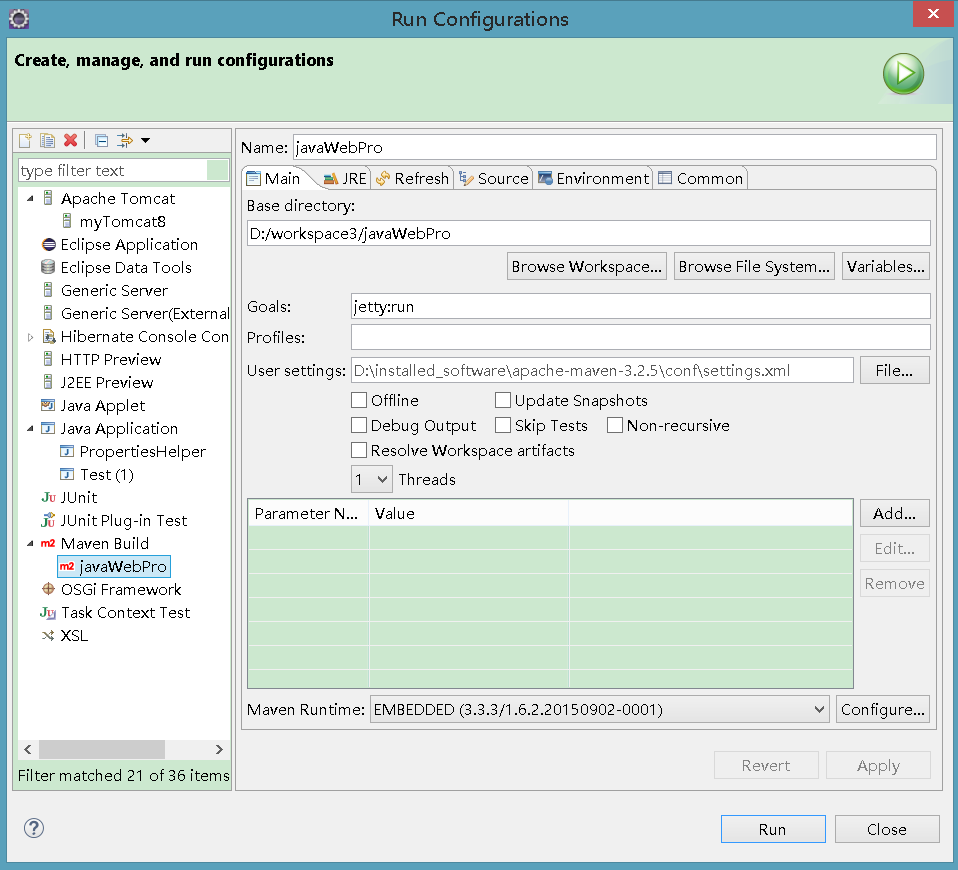
此时查看Eclipse的console控制台,会给出以下提示信息:

六 配置插件仓库
<!-- 配置插件仓库 -->
<repositories>
<!-- restlet 插件仓库 -->
<repository>
<id>maven-restlet</id>
<name>Public online Restlet repository</name>
<url>http://maven.restlet.org</url>
</repository>
<repository>
<id>maven2-repository.java.net</id>
<name>Java.net Repository for Maven</name>
<url>http://download.java.net/maven/2/</url>
</repository>
<repository>
<id>oschina Releases</id>
<name>oschina Releases</name>
<url>http://maven.oschina.net/content/groups/public</url>
</repository>
<repository>
<id>nexus-osc</id>
<name>Nexus osc</name>
<url>http://maven.oschina.net/content/groups/public/</url>
</repository>
<repository>
<id>nexus-osc-thirdparty</id>
<name>thirdparty</name>
<url>http://maven.oschina.net/content/repositories/thirdparty/</url>
</repository> <!-- jesery插件仓库 -->
<repository>
<id>snapshot-repository.java.net</id>
<name>Java.net Snapshot Repository for Maven</name>
<url>https://maven.java.net/content/repositories/snapshots/</url>
<layout>default</layout>
</repository> </repositories>
参考资料:
Tomcat7插件部署
http://blog.csdn.net/binyao02123202/article/details/17793233
Maven学习笔记-03-Eclipse下maven项目在Tomcat7和Jetty6中部署调试的更多相关文章
- Maven学习笔记-04-Eclipse下maven项目在Tomcat7和Jetty6中部署调试
现在最新的Eclipse Luna Release 已经内置了Maven插件,这让我们的工作简洁了不少,只要把项目直接导入就可以,不用考虑插件什么的问题,但是导入之后的项目既可以部署在Tomcat也可 ...
- Maven学习笔记之第一个Maven项目(Linux)
Maven是Apache旗下的管理Java项目jar包的项目管理工具,有了它可以很方便构建和管理我们的Java项目,你不必在互联网上逐个查找你需要的第三方jar包,你只需在maven reposito ...
- maven学习笔记--window平台下的安装和一些基本的配置
maven官网:http://maven.apache.org/ 系统要求如下: 安装及配置步骤 (1)下载:到Maven 的官网上去下载windows版本的Maven的安装包!下载对应的zip 格式 ...
- Maven学习笔记(一)—— Maven基础
一.Maven介绍 1.1 什么是maven? Maven是apache下的一个纯Java开发的开源项目,它是一个项目管理工具,使用maven对Java项目进行构建.依赖管理. 1.2 什么是项目构建 ...
- Maven学习笔记【1】 -- Maven简介
本文主要讲Maven的基础知识. 一 什么是Maven? Maven是一个项目管理工具.Maven提供了一个项目对象模型(POM)文件的新概念来管理项目的构建,相关性和文档.最强大的功能就是能够自动下 ...
- Maven学习笔记(1)之安装Maven
此笔记是学习Maven时自己摸索+各种百度而来,并非全部原创,望与各位一同学习,勿拍~勿拍~ 安装步骤 1.下载Maven的最新版本,地址:http://maven.apache.org/downlo ...
- maven学习笔记(定制一个Web项目)
创建web项目: mvn archetype:generate -DgroupId=cn.net.comsys.ut4.simpleweb -DartifactId=simple-web -Dpack ...
- java学习笔记:Eclipse打开现有项目
初学JAVA,觉得困难重重. 多年来,已经习惯了微软系列的VS,现在使用Eclipse,觉得差别很大. 比如打开一个现有项目.并没有什么所谓的项目文件,如*.sln,*.cproj什么的.那怎么打开? ...
- (转)Maven学习总结(七)——eclipse中使用Maven创建Web项目
孤傲苍狼只为成功找方法,不为失败找借口! Maven学习总结(七)——eclipse中使用Maven创建Web项目 一.创建Web项目 1.1 选择建立Maven Project 选择File -&g ...
随机推荐
- C# HttpWebRequest 绝技 转至 http://www.sufeinet.com/
转至: 在线测试工具http://www.sufeinet.com/thread-3690-1-1.htmlc# HttpWebRequest与HttpWebResponse 绝技 如果你想做一 ...
- 18Mybatis_动态sql_foreach
foreach: 向sql传递数组或List,mybatis使用foreach解析 应用场景: 在用户查询列表和查询总数的statement中增加多个id输入查询. sql语句如下: 两种方法: SE ...
- Android View.onMeasure方法的理解
View在屏幕上显示出来要先经过measure(计算)和layout(布局).1.什么时候调用onMeasure方法? 当控件的父元素正要放置该控件时调用.父元素会问子控件一个问题,“你想要用多大地方 ...
- [转]开发Visual Studio风格的用户界面--MagicLibrary使用指南
本文的示例代码为可以从这里下载: 1 概述 微软Visual Studio.NET开发工具推出已经好几年了,这个开发工具一推出就以其易用性和强大功能深受开发者的喜爱.尤其是.NET ...
- OAF 中对文字实现html效果及对超级长文本实现默认换行,对只读的messageTextInput中的内容自动换行
今天遇到一个需求,客户注册页面客户化了一个超级长的注册须知,内容很多.但是样式相对又要做起来好看点. 注册须知的内容使用多个message拼接而成. 老大说rawText支持html样式,于是我想到了 ...
- 以下是关于ASP.NET中保存各种信息的对象的比较,理解这些对象的原理,对制作完善的程序来说是相当有必要的(摘至互联网,并非原创--xukunping)
在ASP.NET中,有很多种保存信息的对象.例如:APPlication,Session,Cookie,ViewState和Cache等,那么它们有什么区别呢?每一种对象应用的环境是什么? 为了 ...
- 一个背景图实现自定义spinner样式
如下界面:由一个spinner两个EditText一个Button实现,为了保持界面的统一性,需要把默认的spinner样式改成类似下面的样式. xml文件布局如下图 这里用一个LinerLayout ...
- 详解 ManualResetEvent
今天详细说一下ManualResetEvent 它可以通知一个或多个正在等待的线程已发生事件,允许线程通过发信号互相通信,来控制线程是否可心访问资源 当一个线程开始一个活动(此活动必须完成后,其他线程 ...
- .NET Core手记 - Json.NET的使用
Json.NET大家很熟悉了,很流行的高性能Json库,很棒的是Json.NET也支持了.NET Standard框架,也就意味着我们可以在.NET Core项目里使用了. 创建一个.NET Core ...
- Android开发者资源大汇总
本文总结了最新的Android开发资源.下面列出的资源都是常用的,每个Android程序员都应该知道,能大大方便App开发.Enjoy~ 来源:Android开发周刊 中文的Android开发信息,资 ...
